
hello,大家好~
我们做PPT经常遇到各种各样的情况,其实让PPT看起来最难受的不是排版,往往是配色。
配色一乱,整个PPT真的是灾难。


如果是这么乱的话,其实还不从简单的白底黑字,不加颜色。
我们做PPT的时候,并不是颜色用的越多就显得越牛逼,有时候反而是颜色越多,越丑。

你是不是觉得不可能,现在还有人把PPT做成这样,我告诉你,很多。
我们做PPT,配色一定要克制,哪怕只是一种颜色,也比花里胡哨好。
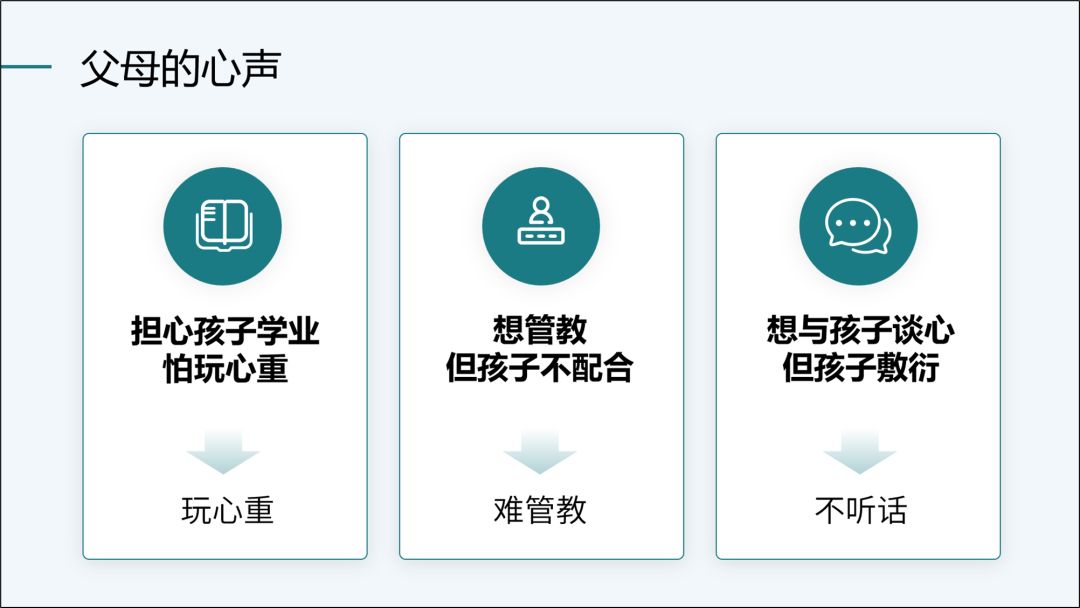
接下来,我们来讲怎么配色,不给大家讲那么多复杂的,什么色环呀,三原色呀,对比色呀,这些都不说。
因为大家都不是学设计的,说复杂了反而不好。
直接来简单易上手的。
第一招 偷色。
怎么去偷色呢?这个很简单,我们在做PPT之前,可以搜集一些灵感,这个灵感,包括版式,也包括配色。
好,那么咱就可以直接“偷过来”。
比如下面这套PPT的配色,你很喜欢。


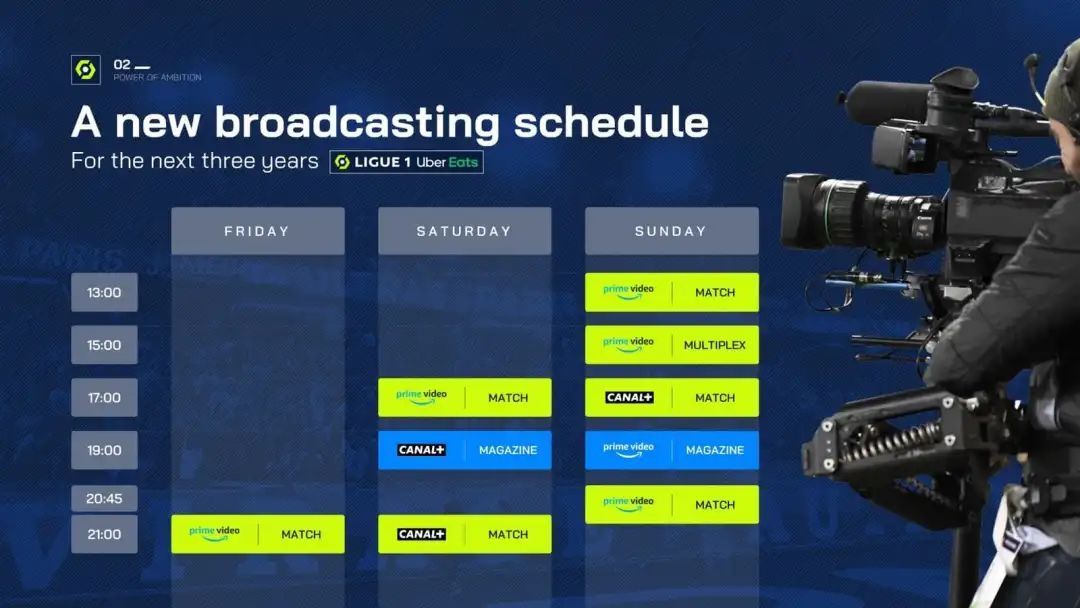
那我们是不是可以把色值给提取出来。包括深蓝色背景,黄色点缀,黄色色块内,用深蓝色文字。
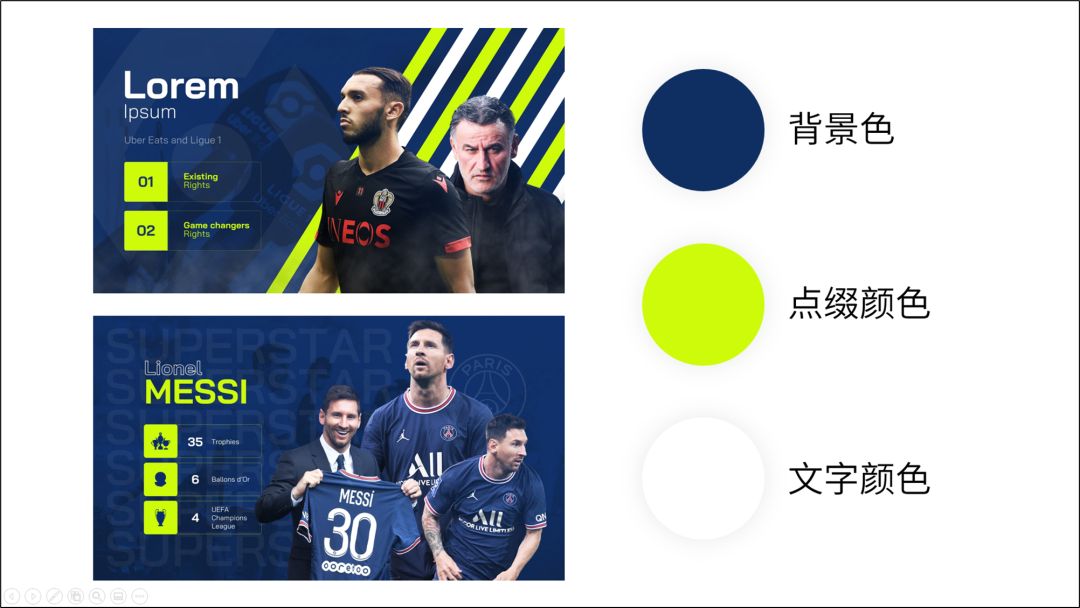
那下次做PPT的时候,直接用就好了,比如我们现在改一下。
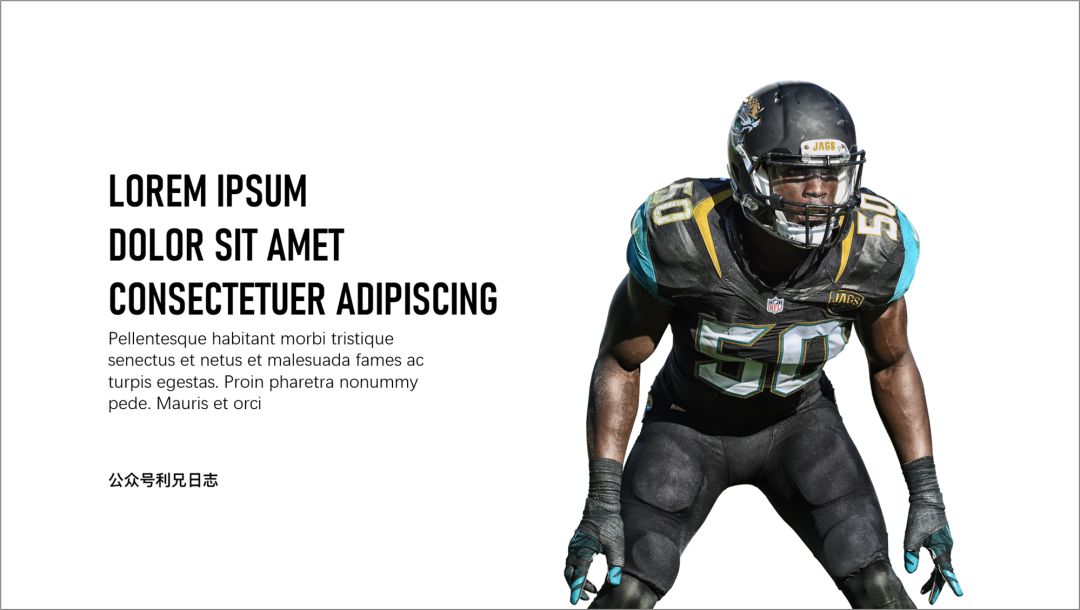
这个是修改之前的,我们现在把颜色加上去,得到这样一页PPT。
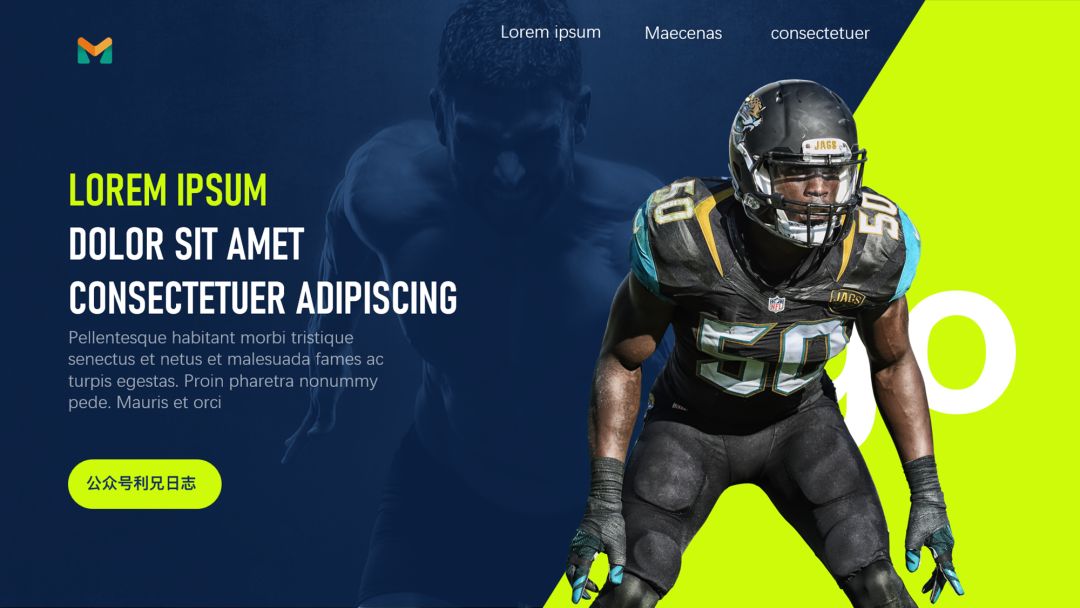
这就是偷色方法,我们再来看一下,下面这个是红色和绿色的国潮风。
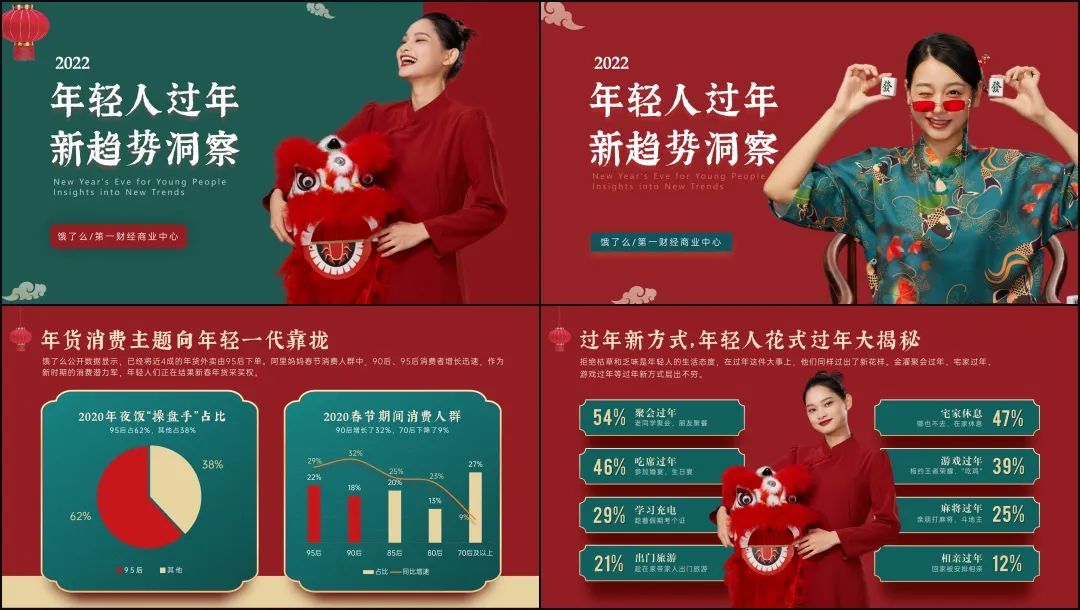
我们也可以提取出它的主色搭配。

那么像这种偷色的色卡,我给大家准备了很多案例。



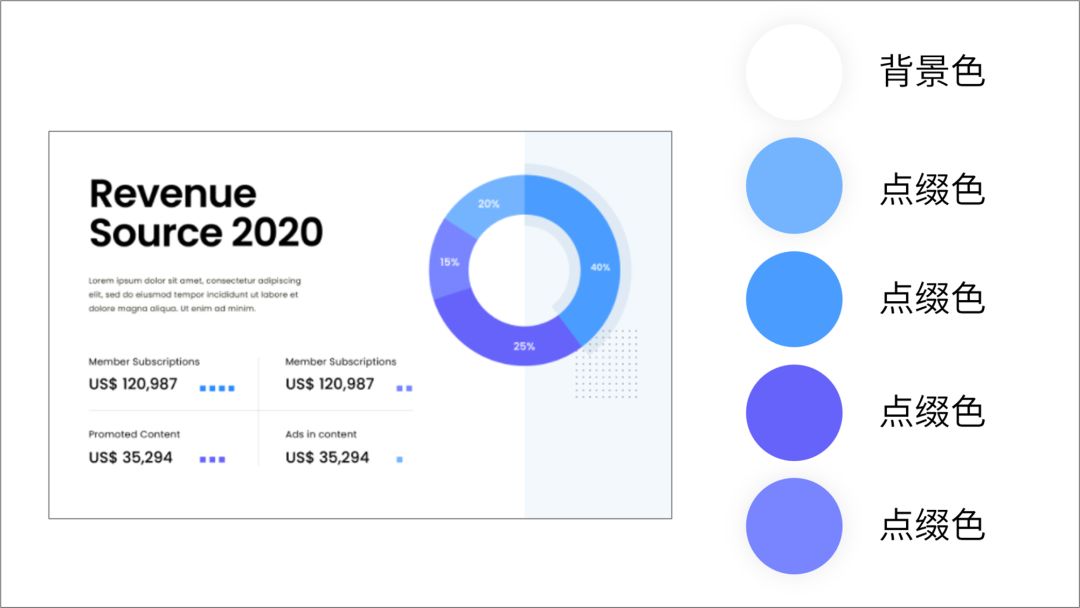
类似这样的,还有很多。
第二招 用单色
如果你实在不会去配色,我建议你用单色,也就是说除了黑色,白色,灰色之外,只用一种主色。

效果也是很出彩的。我很多PPT的配色都是单色系的配色。
比如下面这份PPT,背景是黑色,主色就是紫色。


还有下面这份PPT,背景是白色或者淡黄色,主色就是红色,效果也还不错吧。


还有这套PPT,背景是黑色,主色是绿色。
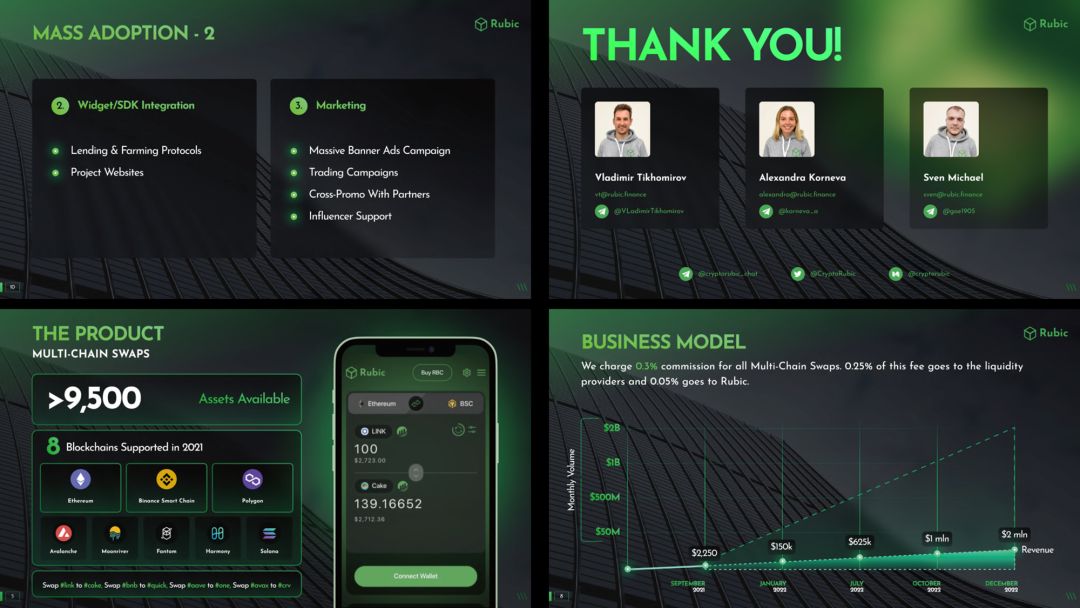
用单色系配色,基本上是不会犯错的,排版很工整的。
第三招 用色卡
如果,你一页PPT,实在需要用多种颜色来区分不同模块的内容,那么我建议你用色卡。
我就收集了很多色卡,正好可以解决色彩搭配的问题。
比如这个色卡。
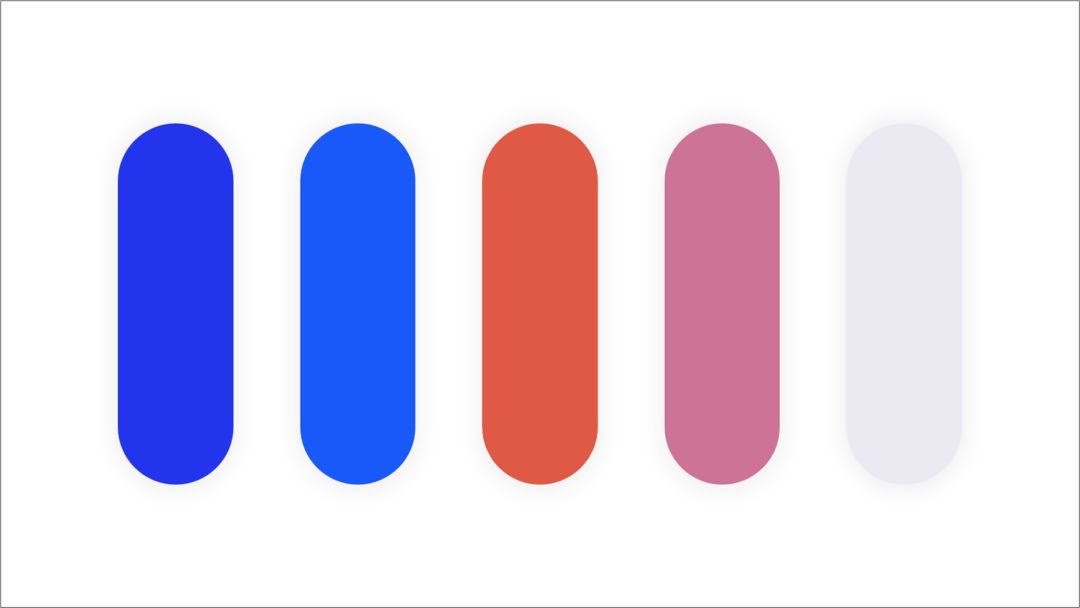
我们随便找一个案例来带入一下,可以看到配色是很和谐的。

再比如这个色卡,我们找一个真实的案例。

比如这一页PPT,本身是没有加颜色的。

我们加上颜色之后,那效果是不是好了很多。

类似这样的色卡,我准备了60个,结尾有下载。

第四招 用神器
目前网络上有很多配色的神器或者说配色的网站,如果实在不会配色,可以用配色神器。
比如Adobe Color
好处是,左侧自动提供配色模式,比如类比色,互补色,对比色等等。

比如Webgradients
这个网站提供了非常多好看的渐变色,如果不会用渐变色的,可以上这个网站。

以上就是今天的主要内容,对了,关于色卡,我给大家准备了60个好用的色卡。

下载方式如下:
对话框回复关键词“色卡”,就可以获取和彩云网盘的下载地址。







